GoDaddy си партнира с Microsoft, за да предложи на своите клиенти абонаменти за имейли за Outlook 365 за малкия им бизнес имейл. Когато настроите нов имейл акаунт в GoDaddy, ще имате възможност и да започнете едногодишен пробен период на услугата за електронна поща на Outlook. Така че, ако използвате имейл в Outlook от вашия акаунт в GoDaddy, вероятно също искате да го свържете с телефона си за лесен достъп. За щастие е много просто с приложението Outlook.
Инсталирайте Outlook на Android
Преди да можете да свържете акаунта си, ще ви е необходимо приложението Outlook на вашето устройство Android.
-
В приложението Play Store изтеглете и инсталирайте Microsoft Outlook ап.
Приложението Microsoft Outlook трябва да бъде първият резултат, но не забравяйте да видите логото на Microsoft, преди да изтеглите приложението, само за да сте сигурни, че получавате правилното.
-
Натиснете Инсталирай на страницата на приложението, за да стартирате процеса.
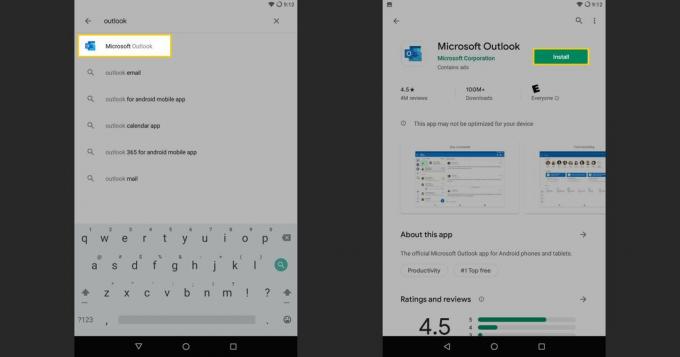
Когато приложението приключи с инсталирането, продължете да го стартирате.
Вземете GoDaddy Email Setup на Android
След като имате приложението Outlook, сте готови да настроите вашия имейл акаунт в GoDaddy. Тъй като всичко е част от екосистемата на Microsoft Outlook, процесът трябва да върви гладко.
Когато се отвори приложението Outlook, Първи стъпки.
Outlook ще ви позволи да импортирате акаунт, който вече е на вашето устройство. Имейлът ви в GoDaddy обаче не е, така че ще трябва да натиснете Прескочи вместо това в долния десен ъгъл.
-
Outlook ще ви отведе в нов прозорец, за да въведете вашия имейл адрес. Въведете своя имейл адрес на Outlook 365 от GoDaddy в предоставеното текстово поле и след това докоснете продължи.
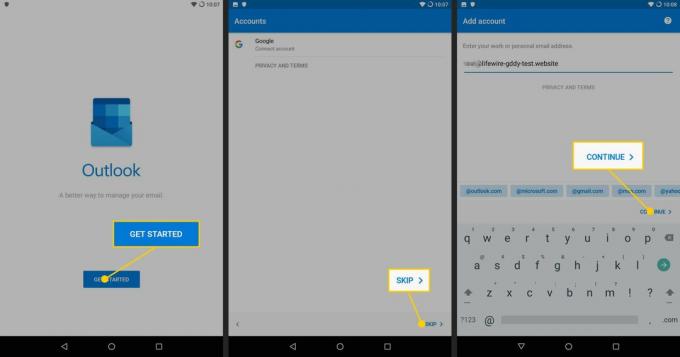
Outlook ще разпознае, че акаунтът ви е в GoDaddy, и ще ви отведе до нов екран за вход с вашия имейл адрес, който вече е там. Въведете паролата си и докоснете Впиши се.
След това Outlook ще попита дали искате да добавите друг акаунт. Вероятно е най-добре да изберете Прескочи засега вляво долу.
-
Outlook ще ви пусне във входящата ви поща на GoDaddy Microsoft 365. Готови сте да започнете да използвате акаунта си на устройството си с Android.
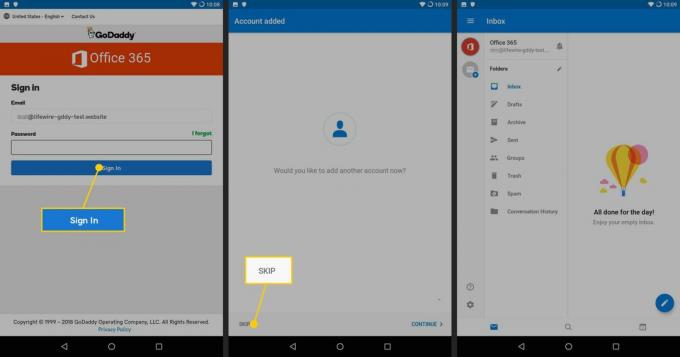
Вземете GoDaddy Email Setup на iOS
Процесът на настройка е различен за устройства с iOS, но все още е лесно да получите вашия имейл на GoDaddy на вашия iPhone с помощта на Microsoft Outlook в Microsoft 365.
Отвори си Настройки приложение и изберете Пароли и акаунти.
Натиснете Добавяне на профил.
Следващият екран ще покаже наличните типове акаунти. Изберете Microsoft Обмен.
Въведете своя имейл адрес заедно с кратко описание, за да го идентифицирате. След това натиснете Следващия.
Ще бъдете попитани за последен път дали искате да влезете в акаунта си. Потвърдете, като натиснете Впиши се.
Екранът ще премине към влизане в Microsoft 365. Въведете паролата за вашия имейл адрес и натиснете Впиши се.
Оттам нататък ще бъдете помолени да се съгласите да позволите на приложението за поща и Office да работят заедно. Натиснете Приемете.
Оттам ще се върнете към настройките на акаунта си. Уверете се, че акаунтът е настроен, както искате, и натиснете Запазете в горния десен ъгъл.
Вашият имейл акаунт в GoDaddy Microsoft 365 вече ще бъде добавен към вашето приложение за поща на iOS и ще можете да осъществите достъп до входящата си поща и да изпращате поща през него.